शब्द पार्श्वभूमी का मुद्रित करत नाही. शब्दात रंग पृष्ठ कसे बनवायचे
उत्साही गेमरसुद्धा कधीकधी वर्ड मजकूर संपादकासह कार्य करतात. आणि कार्यालयीन कर्मचा्याला दररोज आणि दिवसभर टायपिंगचा सामना करावा लागतो. परंतु कधीकधी असे काही क्षण असतात. आणि इथेच तोच मजकूर संपादक न बदलता येणारा सहाय्यक बनू शकतो. वर्धापनदिन वर सहका congrat्याचे अभिनंदन करण्यासाठी आपण द्रुतपणे एक सुंदर पोस्टकार्ड किंवा एक प्रमाणपत्र देखील तयार करू शकता. आपण संपूर्ण तयार करण्याचा निर्णय घेतल्यास किंवा सर्व काही आपल्याला पृष्ठाचा रंग बदलणे आवश्यक आहे. वर्डच्या नवीन आवृत्त्यांमध्ये हे अगदी सोप्या पद्धतीने केले जाते आणि त्यातील काय होईल हे आपण आगाऊ देखील पाहू शकता. ज्यांच्याकडे अद्याप शब्द 2003 आहे, मी तुम्हाला हे वाचण्याचा सल्ला देतो. आता आपण उदाहरण म्हणून वर्ड २०१० चा वापर करुन पृष्ठाचा रंग बदलण्याचा मार्ग पाहू.
वर्डमध्ये रंगाचे पृष्ठ तयार करण्यासाठी, आपल्याला उघडणे आवश्यक आहे नवीन दस्तऐवज आणि टॅबवर जा पानाचा आराखडा, आणि या टॅबच्या रिबनमध्ये ब्लॉक शोधा पृष्ठ पार्श्वभूमी आणि शॉर्टकटच्या उजवीकडील लहान काळ्या बाणावर क्लिक करा पृष्ठ रंग... एक पॅलेट उघडेल ज्यामध्ये आपल्याला आमच्या भविष्यातील पृष्ठाचा रंग निवडण्याची आवश्यकता आहे.

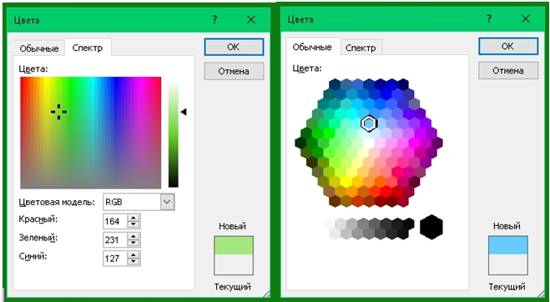
आणि आपण निवडल्यास पद्धती भरा, तर आपल्या कल्पनेसाठी एक नांगरलेले शेत नाही.
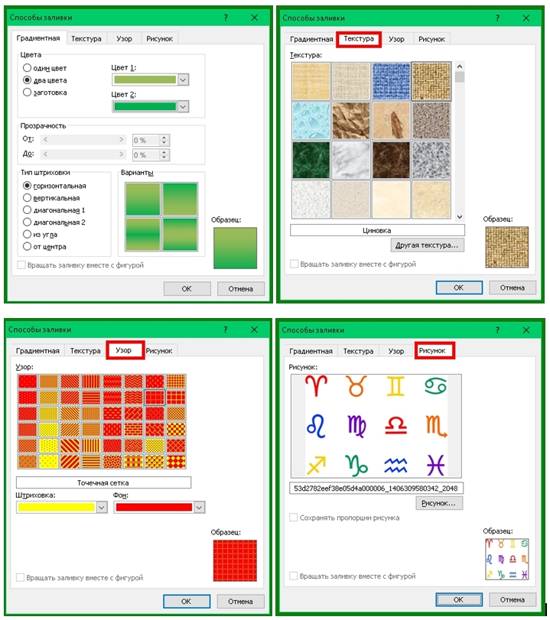
- टॅबमध्ये प्रवण, आपण पत्रक भरण्याच्या पद्धती आणि रंगांमधील संक्रमण निवडू शकता.
- टॅबमध्ये पोत, आपण एक कल्पना निवडू शकता जी आपल्या कल्पनेस अनुरूप असेल किंवा आपली स्वतःची अपलोड करू शकेल.
- टॅबमध्ये पॅटर्न, आपण एक गुंतागुंतीचा नमुना निवडू शकता आणि त्यासह आपल्या दस्तऐवजाचे संपूर्ण पृष्ठ टाईल करू शकता.
- आणि टॅबवर रेखांकन, आपण आपले रेखाचित्र किंवा चित्रे अपलोड करू शकता आणि आपल्या शैलीमध्ये पृष्ठ व्यवस्था करू शकता.
आणि आपण पृष्ठाच्या रंगावर निर्णय घेतल्यानंतर आपण त्यावर किंवा इतर कोणत्याही मजकूरावर मुद्रण करू शकता. किंवा आपण चित्रे जोडू आणि पोस्टकार्ड तयार करू शकता,
आपण आपल्या कार्याची पार्श्वभूमी बनवू इच्छित असल्यास, नंतर तो एक घन रंग आवश्यक नाही. आपण असा उत्कृष्ट नमुना तयार करू शकता जो आपण आपल्या सर्व मित्रांना दर्शवाल! या लेखात मी कसे करावे ते दर्शवितो रंगीत पृष्ठभूमि, वॉटरमार्क आणि आपले कार्य डिझाइन करण्यासाठी इतर कोणते मार्ग आहेत?
लक्ष! लेखात वर्णन केलेल्या सर्व सेटिंग्ज आपण त्यामध्ये केवळ कॉन्फिगर केल्याप्रमाणे प्रतिबिंबित केल्या जातील दस्तऐवजाची इलेक्ट्रॉनिक आवृत्ती. जेव्हा मुद्रित केले जाते, अगदी मुद्रण पूर्वावलोकन देखील कागदावर कागदपत्र कसे दिसेल याचे एक विकृत प्रतिनिधित्व देऊ शकते. प्रिंट निकाल खूप आश्चर्यकारक असू शकतो!
टूल मेनूमध्ये - पर्याय - मुद्रण टॅब, पार्श्वभूमी रंग आणि चित्र बॉक्स तपासा. आपल्याकडे अजिबात पार्श्वभूमी नसल्यास हे कदाचित मदत करेल.
बॅकग्राउंड प्रिंटिंगच्या समस्येस बर्\u200dयाच लोकांना सामोरे जावे लागते. का या प्रश्नाचे स्पष्ट उत्तर 2003 मध्ये वर्ड 2003 मध्ये पार्श्वभूमी योग्यरित्या मुद्रित केलेली नाही.मला ते इंटरनेटवर सापडले नाही. मी या समस्येचे निराकरण करण्याचा माझा स्वतःचा मार्ग ऑफर करतो.
कधीकधी मजकूर दस्तऐवज एमएस वर्डला अधिक उजळ आणि संस्मरणीय बनविण्यासाठी काही पार्श्वभूमी जोडण्याची आवश्यकता आहे. वेब दस्तऐवज तयार करताना हे नेहमीच वापरले जाते, परंतु नेहमीच देखील मजकूर फाइल आपण देखील हे करू शकता.
स्वतंत्रपणे, हे लक्षात घेण्यासारखे आहे की आपण शब्दात बर्\u200dयाच प्रकारे आणि प्रत्येक बाबतीत पार्श्वभूमी बनवू शकता देखावा दस्तऐवज दृष्टीक्षेपात भिन्न असेल. आम्ही खाली या प्रत्येक पद्धतीचे वर्णन करू.
ही पद्धत आपल्याला वर्ड रंगात एक पृष्ठ बनविण्यास परवानगी देते आणि यासाठी त्यात आधीपासूनच मजकूर असणे आवश्यक नाही. आपल्याला आवश्यक असलेली प्रत्येक गोष्ट नंतर मुद्रित केली किंवा जोडली जाऊ शकते.
1. टॅबवर जा "डिझाइन" ("पानाचा आराखडा" वर्ड २०१० आणि पूर्वीचे; शब्द 2003 मध्ये, या हेतूसाठी आवश्यक साधने टॅबमध्ये आहेत "स्वरूप"), तेथील बटणावर क्लिक करा "पृष्ठ रंग"गटात स्थित "पृष्ठ पार्श्वभूमी".
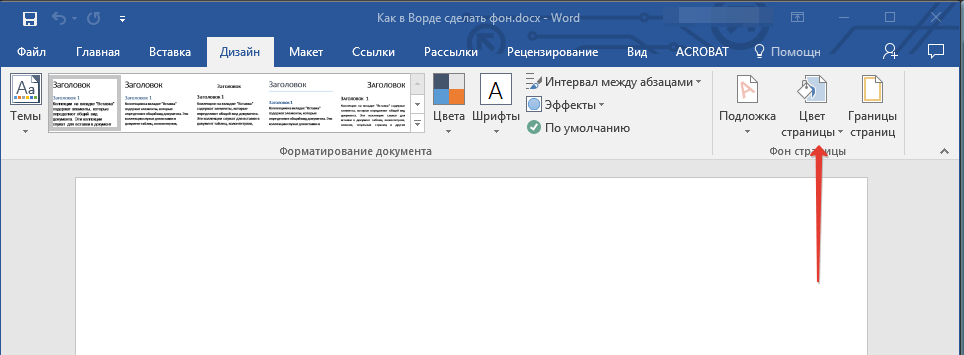
2. निवडा योग्य रंग पृष्ठासाठी.
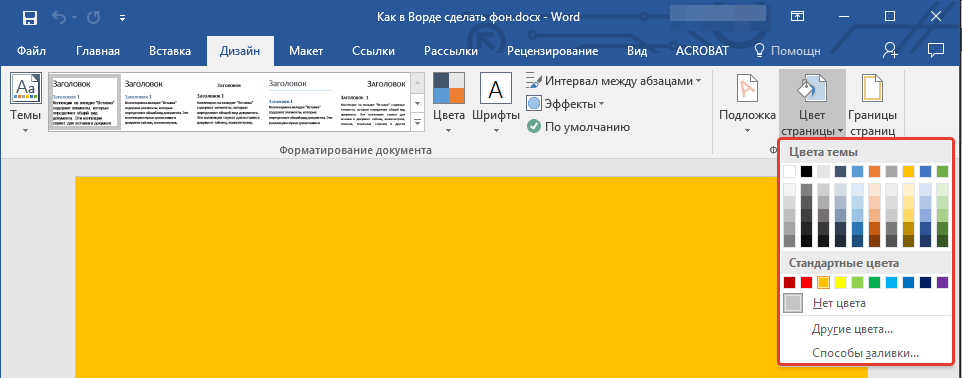
टीपःजर मानक रंग आपल्यास अनुरूप नाहीत, तर आपण इतर कोणत्याही रंग निवडून निवडू शकता "इतर रंग".

3. पृष्ठाचा रंग बदलेल.
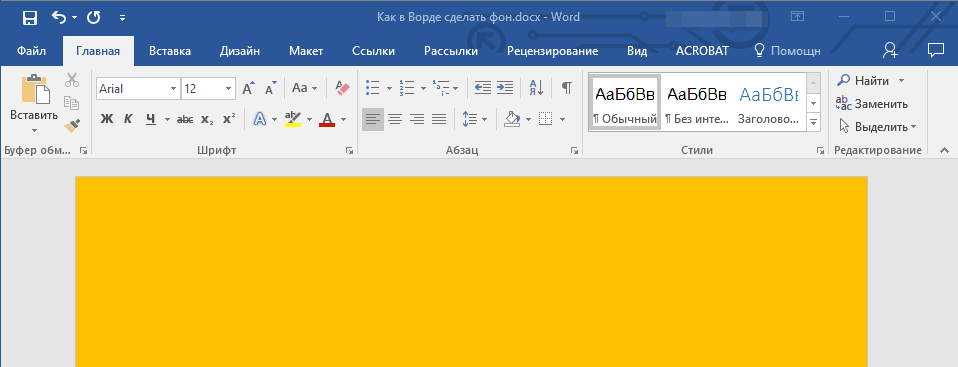
नेहमीच्या “रंगीत” पार्श्वभूमी व्यतिरिक्त, आपण पृष्ठाची पार्श्वभूमी म्हणून इतर भरण पद्धती देखील वापरू शकता.
1. बटण दाबा "पृष्ठ रंग" (टॅब "डिझाइन", गट "पृष्ठ पार्श्वभूमी") आणि आयटम निवडा "भरण्याचे इतर मार्ग".
२. टॅब दरम्यान स्विच करून, पार्श्वभूमी म्हणून आपण वापरू इच्छित असलेले पृष्ठ फिल प्रकार निवडा:
- प्रवण;
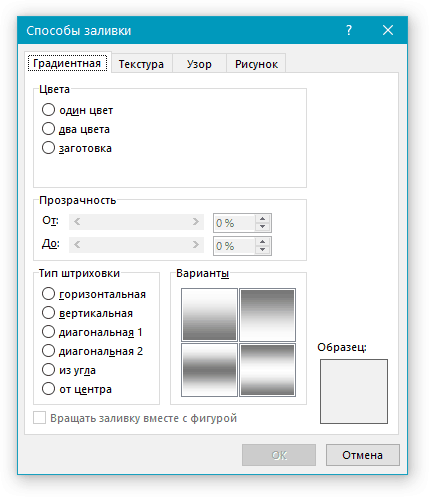
- पोत;
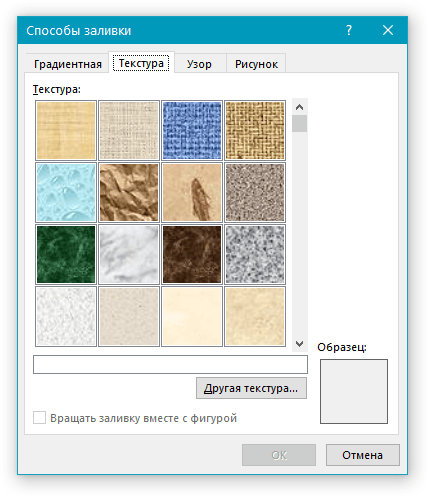
- नमुना;
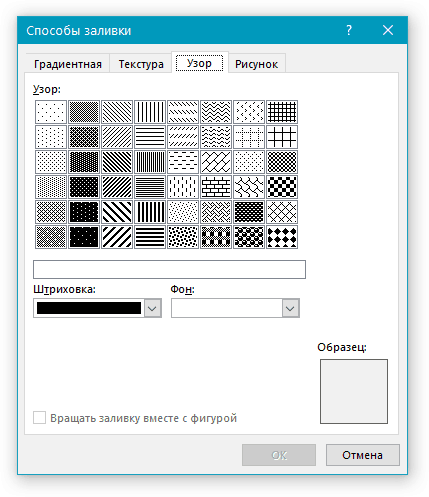
- रेखांकन (आपण आपली स्वतःची प्रतिमा जोडू शकता).
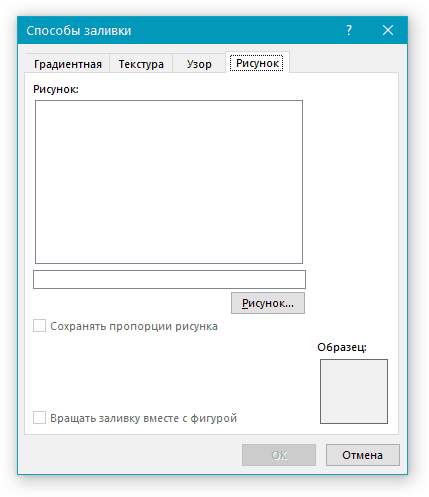
3. आपण निवडलेल्या भरण्याच्या प्रकारानुसार पृष्ठाची पार्श्वभूमी बदलेल.
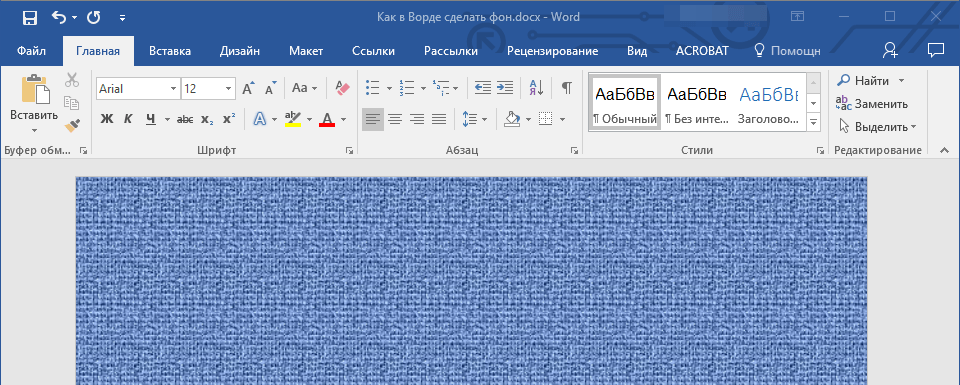
मजकूरामागील पार्श्वभूमी बदला
पृष्ठावरील किंवा पृष्ठांच्या संपूर्ण क्षेत्राच्या पार्श्वभूमीव्यतिरिक्त, आपण केवळ मजकूरासाठी वर्डमधील पार्श्वभूमी रंग बदलू शकता. या हेतूंसाठी, आपण दोनपैकी एक साधने वापरू शकता: "मजकूर हायलाइट रंग" किंवा "भरा", जे टॅबमध्ये आढळू शकते "मुख्यपृष्ठ" (पूर्वी "पानाचा आराखडा" किंवा "स्वरूप"वापरलेल्या प्रोग्रामच्या आवृत्तीवर अवलंबून).
पहिल्या प्रकरणात, मजकूर आपल्या आवडीच्या रंगाने भरला जाईल, परंतु रेषांमधील अंतर पांढरे राहील आणि पार्श्वभूमी स्वतःच सुरू होईल आणि मजकूर कोठे आहे त्याचा शेवट होईल. दुसर्\u200dया मजकूराचा किंवा त्यातील मजकूराचा तुकडा भरीव आयताकृती ब्लॉकने भरला जाईल जो मजकूराच्या व्यापलेल्या क्षेत्राचा समावेश करेल, परंतु शेवटी / ओळीच्या शेवटी / सुरूवातीस प्रारंभ होईल. यापैकी कोणत्याही प्रकारे भरणे दस्तऐवजाच्या मार्जिनवर लागू होत नाही.
1. मजकूराचा मजकूर, ज्याची पार्श्वभूमी आपण बदलू इच्छित आहे त्याचे निवडा. कळा वापरा "सीटीआरएल + ए" सर्व मजकूर निवडण्यासाठी.
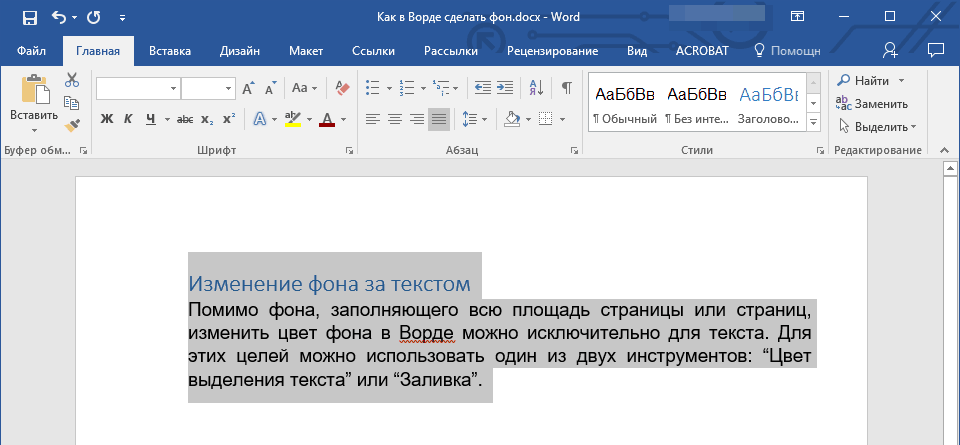
2. पुढील पैकी एक करा:
- बटणावर क्लिक करा "मजकूर हायलाइट रंग"गटात स्थित "फॉन्ट", आणि एक योग्य रंग निवडा;
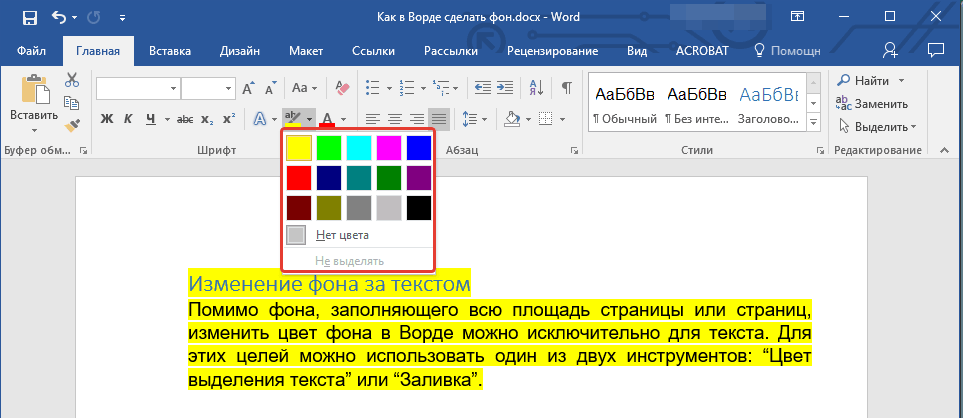
मध्ये पार्श्वभूमीशब्द
मजकूराच्या मागे स्थित एक अर्धपारदर्शक रेखांकन, मजकूर, प्रतीक, शिलालेख, प्रतिमा इ. पार्श्वभूमी दस्तऐवज, घोषणा इत्यादी सजवण्यासाठी वापरली जाऊ शकते. आपण मजकूराच्या मागे शब्द लिहून कॉपीराइट संरक्षणासाठी पार्श्वभूमी वापरू शकता, उदाहरणार्थ, "नमुना" किंवा ईमेल पत्ता, कंपनीचा लोगो इ. ठेवू शकता.
शब्दात पार्श्वभूमी भिन्न असू शकते.
आपण पृष्ठाचा रंग बदलू शकता.
आपण भिन्न पृष्ठ सीमा बनवू शकता.
आपण "नमुना", "मसुदा", ईमेल पत्ता शब्द समाविष्ट करू शकता. मेल इ.
आपण एक चित्र, फोटो, दुसरी प्रतिमा समाविष्ट करू शकता.
आपण आपल्या आवडीनुसार पार्श्वभूमी सानुकूलित करू शकता, आपला स्वतःचा मजकूर लिहा, इ.
वर्ड मधील पार्श्वभूमीला वॉटरमार्क म्हणतात. हे वैशिष्ट्य वर्ड 2007 मधील पृष्ठ पार्श्वभूमी अंतर्गत पृष्ठ लेआउट टॅबवर स्थित आहे. आणि वर्ड २०१ in मध्ये ही वैशिष्ट्ये डिझाईन टॅबवर आहेत.
संपूर्ण पृष्ठ, संपूर्ण दस्तऐवज भरण्यासाठी पार्श्वभूमी बनविली जाऊ शकते. "सबस्ट्रेट" बटणावर क्लिक करा. दिसत असलेल्या "मुद्रित पार्श्वभूमी" विंडोमध्ये, जर आपणास पार्श्वभूमी म्हणून चित्र, फोटो, प्रतिमा समाविष्ट करण्याची आवश्यकता असेल तर "चित्र" शब्दाच्या पुढे एक चिन्ह ठेवा. " दिसत असलेल्या विंडोमध्ये, "निवडा" बटण दाबा आणि फोल्डरमधून इच्छित चित्र निवडा. आपण स्केल निवडू शकता, "डीसॅच्युरेट" या शब्दाच्या पुढे एक टिक लावू जेणेकरून चित्र चमकदार नसेल. "ओके" क्लिक करा.
गरज असल्यास मध्ये आपला पार्श्वभूमी मजकूर लिहाशब्द, नंतर "मुद्रित पार्श्वभूमी" संवाद बॉक्समध्ये, "मजकूर" शब्दाच्या पुढे चेक मार्क लावा. आम्ही मजकूर लिहीतो, फॉन्ट, आकार, रंग, मजकूराची स्थिती इ. निवडतो. "ओके" क्लिक करा.
करण्यासाठी मध्ये पार्श्वभूमी काढाशब्द"पार्श्वभूमी" - "पार्श्वभूमी काढा" या बटणावर क्लिक करा.
पार्श्वभूमीबद्दल, "शब्दातील पृष्ठ लेआउट टॅब" हा लेख वाचा.
वर्ड 2013 मध्ये इतर वॉटरमार्क डाउनलोड करण्यासाठी "Office.com कडील अतिरिक्त वॉटरमार्क" वैशिष्ट्य सादर केले आहे. पृष्ठाचा रंग यावर बदलाशब्द आपण "पृष्ठ रंग" बटणावर क्लिक करू शकता आणि इच्छित रंग किंवा भरण पद्धत निवडू शकता.
शब्द पार्श्वभूमी साफ करा.
अशी परिस्थिती असते जेव्हा आम्हाला कॉपी केलेला मजकूर एका रंगीत पृष्ठावर पेस्ट करणे आवश्यक असते. मजकूर घातला आहे, परंतु मजकूराच्या मागे रंगीत पार्श्वभूमी नाही, परंतु पांढरा आहे. उदाहरणार्थ, यासारखे.मजकुरामागील श्वेत पार्श्वभूमी काढण्यासाठी, "शब्दांचे स्वरूप साफ करा" हा लेख पहा.
करण्यासाठी सर्व पृष्ठावर सीमा बनवाशब्द, आपल्याला "पृष्ठ सीमा" बटणावर क्लिक करणे आवश्यक आहे.वर्ड 2007 बॉर्डर्स अँड फिल डायलॉग बॉक्समध्ये, हे टॅब आहेत.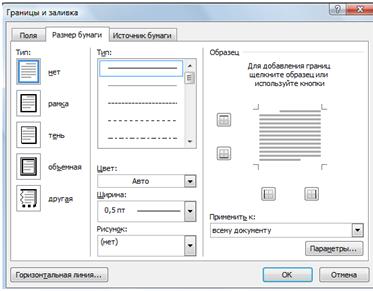 वर्ड २०१ B बॉर्डर्स आणि फिल डायलॉग बॉक्समध्ये तीन टॅब आहेत.
वर्ड २०१ B बॉर्डर्स आणि फिल डायलॉग बॉक्समध्ये तीन टॅब आहेत.
वर्डमधील बुकमार्कची कार्ये समान आहेत, केवळ नाव भिन्न आहे.
कसे घालावे शब्द मजकूर फ्रेम केले.
टॅब "सीमा" (वर्ड 2007 मध्ये - "फील्ड्स") - संपूर्ण पृष्ठावर नसून, पत्रकाच्या निवडलेल्या भागाच्या क्षेत्रामध्ये सीमा सेट करतात. उदाहरणार्थ, आम्ही पृष्ठाचा एक भाग निवडला, अशा सीमा सेट केल्या आणि एक फ्रेम निवडला. आपण कोणतीही एक किंवा अधिक परिभाषित सीमा निवडू शकता. उदाहरणार्थ, फक्त तळाशी किंवा बाजूची सीमा. आम्ही ते निवडले आहे. 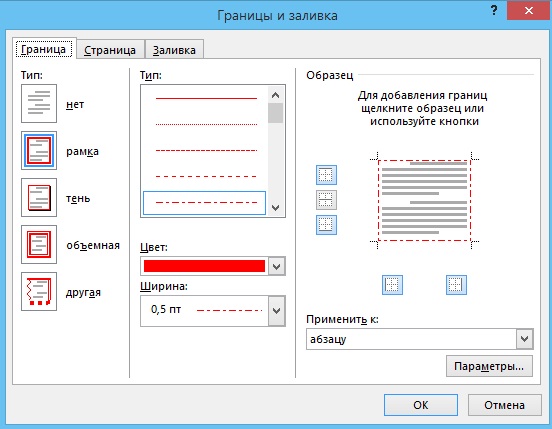 "ओके" क्लिक करा. परिणाम अशी एक फ्रेम आहे. हे टेबल नाही तर पार्श्वभूमी आहे उदाहरणार्थ, हे यासारखे बाहेर येईल.अशा सीमा काढण्यासाठी, आपल्याला या किनारी जवळ एक स्थान निवडण्याची आवश्यकता आहे, त्यानंतर "सीमा" टॅबवरील "सीमा आणि भरा" संवाद बॉक्समध्ये, "नाही" बटणावर क्लिक करा. "ओके" क्लिक करा.
"ओके" क्लिक करा. परिणाम अशी एक फ्रेम आहे. हे टेबल नाही तर पार्श्वभूमी आहे उदाहरणार्थ, हे यासारखे बाहेर येईल.अशा सीमा काढण्यासाठी, आपल्याला या किनारी जवळ एक स्थान निवडण्याची आवश्यकता आहे, त्यानंतर "सीमा" टॅबवरील "सीमा आणि भरा" संवाद बॉक्समध्ये, "नाही" बटणावर क्लिक करा. "ओके" क्लिक करा.
संपूर्ण पृष्ठावर सीमा सेट करण्यासाठी, "सीमा आणि भरा" संवाद बॉक्समधील "पृष्ठ" ("कागद आकार") टॅबवर जा.
येथे आपण सीमेचा प्रकार, रेषाची रुंदी आणि आमचे फ्रेम समाविष्ट करणारे रेखाचित्र निवडू शकता. उदाहरणार्थ, यासारखे सेट अप करा. 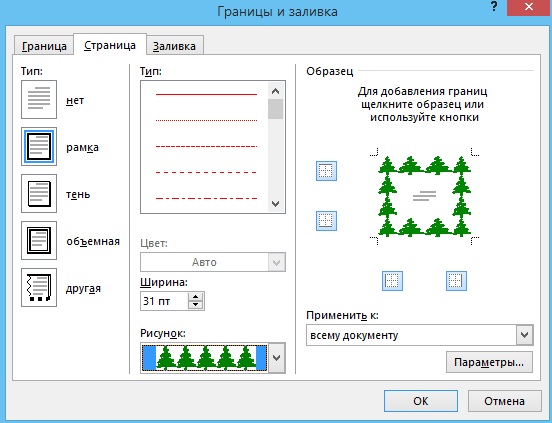 हे असेच निघाले.
हे असेच निघाले. 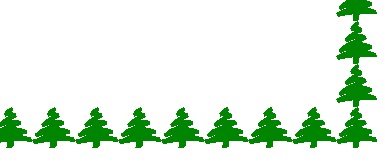 आणि येथे आम्ही तारांकित आणि लाटा असलेली एक रेखाचित्र निवडले.
आणि येथे आम्ही तारांकित आणि लाटा असलेली एक रेखाचित्र निवडले.
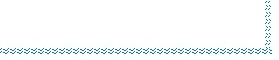
संपूर्ण पृष्ठाचा रंग कसा बदलायचा, आम्ही वर चर्चा केली.
आणि येथे, "भरा (" कागद स्त्रोत ") टॅबवर आपण पृष्ठाचा काही निवडलेला भाग भरू शकता. उदाहरणार्थ, यासारखे.
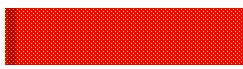 किंवा म्हणून
किंवा म्हणून 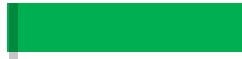
करण्यासाठी मध्ये ठेवलेशब्द पार्श्वभूमी, सर्व सीमा, वॉटरमार्क, भरते, त्याच फंक्शन्सवर जा आणि हे सर्व स्थापित असलेल्या संवाद बॉक्सच्या त्याच टॅबवर "पार्श्वभूमी हटवा" किंवा "नाही" निवडा. जर पृष्ठाचा काही भाग सीमा सेट करण्यासाठी निवडला गेला असेल तर, त्यांना भरा, नंतर भरा, पुन्हा निवडा.
मध्ये वॉटरमार्कशब्द.
वर्डमध्ये आणखी एक पार्श्वभूमी पर्याय आहे - हे वॉटरमार्क आहेत. वॉटरमार्क ही अर्धपारदर्शक प्रतिमा, लोगो, पृष्ठावर बनविलेले एक शिलालेख आहे, जे दस्तऐवजासह छापलेले आहे. तो चांगला मार्ग कॉपी संरक्षण नंतर दुसर्\u200dया ठिकाणी कॉपीराइट संरक्षण.
पहिला मार्ग
बॅकिंग स्थापित करा. आपण आपला सब्सट्रेट सानुकूलित करू शकता. आम्ही वर हा पर्याय विचारात घेतला आहे.
दुसरा पर्याय.
वॉटरमार्क बनविण्यासाठी, आपल्याला प्रिंटर सेटिंग्जमध्ये हे कार्य टिकविणे आवश्यक आहे.
बटण दाबा "कार्यालय "," मुद्रण "कार्य निवडा, दिसत असलेल्या विंडोमधील" मुद्रण "बटण दाबा. संवाद बॉक्सच्या "प्रिंटर" विभागात, "गुणधर्म" बटणावर क्लिक करा. दिसत असलेल्या विंडोमध्ये, "लेआउट" टॅबवर जा आणि "वॉटरमार्क" विभागात इच्छित एक निवडा. "ओके" बटण दाबून आम्ही सर्व उघड्या विंडोमधून बाहेर पडतो.
 आपण वर्डमध्ये भिन्न फॉन्ट आणि शीटच्या रंग बदलांचे संयोजन वापरू शकता. उदाहरणार्थ, पानांचा रंग निळा आणि पांढरा रंग फॉन्ट किंवा रंगीत शीटवर, दोन्ही फॉन्ट आणि वाक्यांशाची पार्श्वभूमी हायलाइट करा. हे कसे करावे, "वर्ड होम बुकमार्क" हा लेख पहा.
आपण वर्डमध्ये भिन्न फॉन्ट आणि शीटच्या रंग बदलांचे संयोजन वापरू शकता. उदाहरणार्थ, पानांचा रंग निळा आणि पांढरा रंग फॉन्ट किंवा रंगीत शीटवर, दोन्ही फॉन्ट आणि वाक्यांशाची पार्श्वभूमी हायलाइट करा. हे कसे करावे, "वर्ड होम बुकमार्क" हा लेख पहा.वर्डमध्ये, आपण दस्तऐवजाच्या पहिल्या पृष्ठावर शीर्षक पृष्ठ सेट करू शकता हे कसे करावे, अशा पत्रकासह कसे कार्य करावे, "शब्द शीर्षक पृष्ठ" हा लेख वाचा.
टेबल कसे मुद्रित करावे, स्तंभातील शब्द, आरशित, मजकूराचा निवडलेला तुकडा, सीमांशिवाय, दुतर्फा मुद्रण कसे सेट करावे इत्यादी, "शब्दात कसे मुद्रित करावे" लेख वाचा.